Từ hàng thập kỷ nay, Excel luôn là “người khổng lồ” trong thế giới bảng tính, trở thành công cụ không thể thiếu của các nhà phân tích dữ liệu, kế toán viên và bất kỳ ai muốn làm chủ các hàng và cột số liệu. Trong khi đó, Google Sheets thường được xem như “người em họ nhẹ ký”, một giải pháp thay thế đơn giản hơn. Tuy nhiên, mọi thứ đang thay đổi. Giờ đây, Sheets sở hữu một “lá bài” mà Excel không có, và nó không chỉ san bằng sân chơi mà còn lật ngược thế cờ: hàm AI().
Chúng ta đang sống trong kỷ nguyên mà trí tuệ nhân tạo (AI) hiện diện khắp mọi nơi. Tôi biết, tôi biết, mọi ứng dụng giờ đây đều muốn gắn mác “AI-powered” lên mọi thứ. Nhưng chúng ta đã vượt qua thời kỳ AI chỉ để có AI. Đến năm 2025, bất kỳ tính năng mới nào dựa vào trí tuệ nhân tạo đều phải chứng minh được giá trị thực sự của mình, nếu không sẽ bị loại bỏ. Hàm AI() trong Google Sheets không chỉ chứng minh được giá trị mà còn vượt xa mong đợi, hứa hẹn một cuộc cách mạng trong cách chúng ta tương tác với dữ liệu.
AI() – Một Hàm Mới, Một Phương Thức Xử Lý Dữ Liệu Hoàn Toàn Khác Biệt
Không giống như tính năng tích hợp Gemini “nửa vời” trước đây, nơi bạn có thể triệu hồi một thanh công cụ chatbot để hỗ trợ soạn thảo công thức, hàm AI() không phải là một trợ lý ảo. Nó chính là công thức. Tính đến thời điểm hiện tại, =AI() chỉ khả dụng thông qua Google Workspace Labs và chỉ khi ngôn ngữ tài khoản Google của bạn được đặt là tiếng Anh.
Cú pháp của hàm này đơn giản một cách đáng kinh ngạc:
=AI("prompt", [range])Bạn chỉ cần gõ một câu lệnh (prompt), chọn một phạm vi dữ liệu và nhấn Enter. AI sẽ bỏ qua việc viết công thức phức tạp và trả về trực tiếp kết quả đầu ra mà bạn mong muốn. Đằng sau hậu trường, Google đang chuyển yêu cầu của bạn đến mô hình Gemini và sử dụng các thư viện Python để xử lý các tác vụ nặng nhọc. Bạn không cần phải viết một công thức đa chức năng; bạn chỉ cần viết điều mình muốn, và Sheets sẽ làm phần còn lại.
Việc AI() là một hàm chứ không phải một tính năng mang lại hai lợi thế lớn: Thứ nhất, bằng cách giới hạn sự tập trung của AI vào một phạm vi cụ thể, bạn có thể giảm thiểu “ảo giác AI” (AI hallucinations) – tình trạng AI đưa ra thông tin sai lệch. Thứ hai, vì AI() là một hàm bảng tính chính thức, nó tương thích hoàn hảo với các tính năng tự động điền (autofill), điền nhanh (flash fill) và tất cả các tiện ích khác trong Sheets, giúp tăng hiệu quả công việc lên đáng kể.
Hãy cùng xem xét một vài ví dụ cụ thể để hiểu rõ hơn về tiềm năng của nó.
Ví Dụ 1: Chuyển Đổi Văn Bản Sang Định Dạng Viết Hoa Chữ Cái Đầu Câu (Sentence Case)
Excel có thể chuyển đổi văn bản sang chữ hoa (UPPERCASE), chữ thường (lowercase) hoặc định dạng chuẩn (Proper Case). Tuy nhiên, nó không thể chuyển đổi sang định dạng viết hoa chữ cái đầu câu (Sentence Case). Google Sheets trước đây cũng không có hàm gốc nào cho việc này. Trong cả Excel hay Sheets, cách giải quyết thủ công trông như thế này:
=UPPER(LEFT(A2,1))&LOWER(RIGHT(A2,LEN(A2)-1))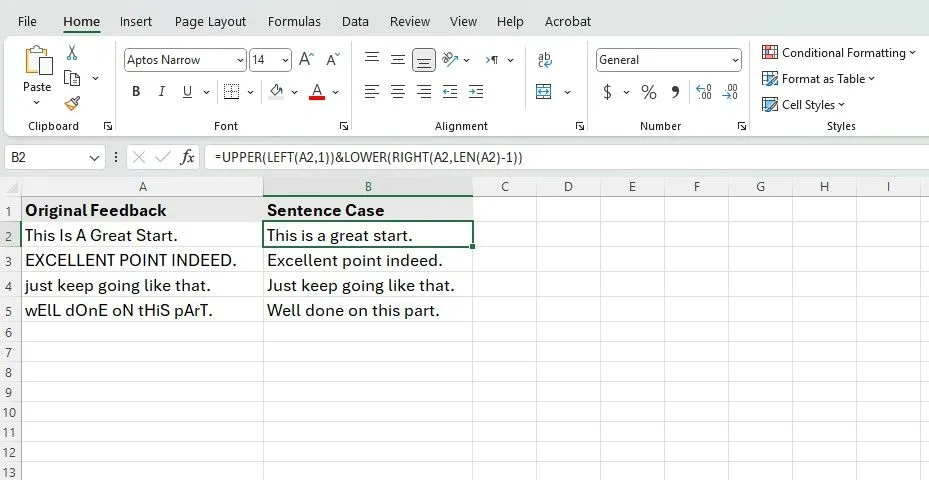 Hình ảnh minh họa cách sử dụng công thức phức tạp trong Excel để chuyển đổi văn bản sang định dạng viết hoa chữ cái đầu câu (Sentence Case).
Hình ảnh minh họa cách sử dụng công thức phức tạp trong Excel để chuyển đổi văn bản sang định dạng viết hoa chữ cái đầu câu (Sentence Case).
Công thức này không quá khó hiểu nhưng cũng không hề trực quan. Nếu bạn không biết trước công thức, bạn sẽ phải tra cứu hoặc mất thời gian để tự xây dựng nó. Bây giờ, hãy xem điều gì xảy ra trong Google Sheets với =AI():
=AI("Convert the text to sentence case", A2)Nhấn Enter và sau đó chọn Generate and Insert, vậy là xong! Không còn phải “vắt óc” cố nhớ PROPER, LOWER hay cách ghép nối chúng lại với nhau. Vì đây là một hàm, bạn có thể tự động điền nó qua toàn bộ tập dữ liệu của mình như bất kỳ hàm nào khác.
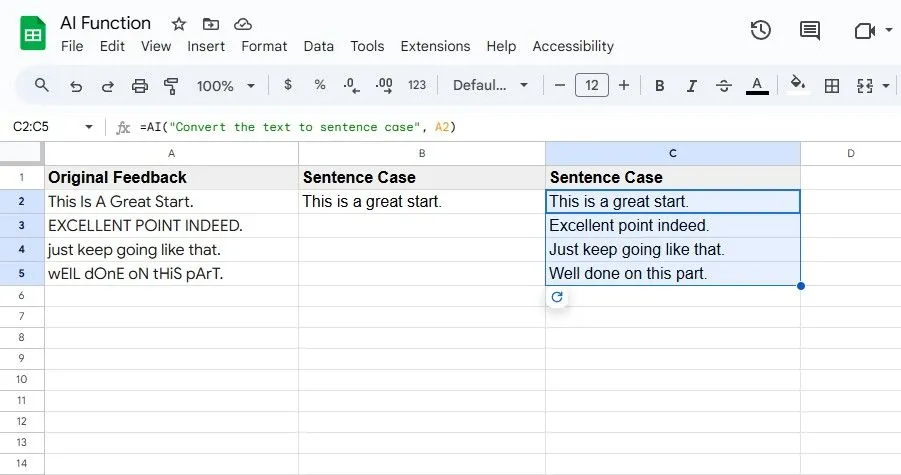 Google Sheets sử dụng hàm AI() để tự động chuyển đổi một loạt ô văn bản sang định dạng viết hoa chữ cái đầu câu một cách nhanh chóng.
Google Sheets sử dụng hàm AI() để tự động chuyển đổi một loạt ô văn bản sang định dạng viết hoa chữ cái đầu câu một cách nhanh chóng.
Lưu ý: Bạn cần đặt câu lệnh (prompt) trong dấu ngoặc kép. Nếu bạn cần bao gồm dấu ngoặc kép bên trong câu lệnh của mình, hãy sử dụng dấu ngoặc đơn (‘) thay thế.
Ví Dụ 2: Trích Xuất Tên Miền Từ Địa Chỉ Email
Giả sử bạn có một cột đầy địa chỉ email và bạn muốn trích xuất chỉ phần tên miền (mọi thứ sau ký tự @). Trong Excel, công thức của bạn có thể trông như thế này:
=MID(A2,FIND("@",A2)+1,LEN(A2)-FIND("@",A2))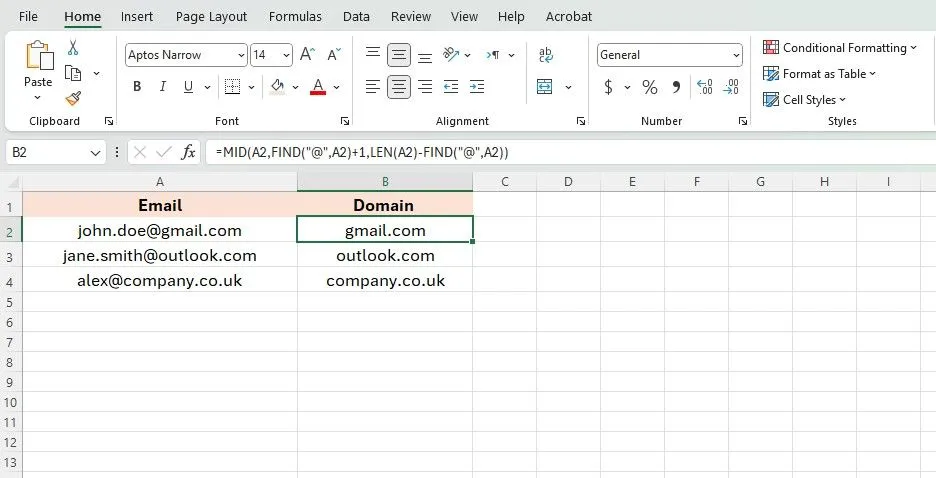 Minh họa công thức phức tạp trong Excel để trích xuất tên miền từ địa chỉ email, trước khi có giải pháp đơn giản hơn với AI().
Minh họa công thức phức tạp trong Excel để trích xuất tên miền từ địa chỉ email, trước khi có giải pháp đơn giản hơn với AI().
Công thức này hoạt động tốt. Nhưng hãy tự hỏi: bạn có nhớ nó ngay lập tức không? Một người dùng bình thường thậm chí có biết bắt đầu từ đâu không? Bây giờ, hãy xem cách làm với =AI():
=AI("Extract the domain from this email", A2)Bạn vừa tiết kiệm được mười phút và ít nhất một cơn đau đầu. Có thể hơi khó chịu nếu bạn tự hào về khả năng sử dụng bảng tính của mình, nhưng đây không thể phủ nhận là một bước tăng năng suất lớn.
Ví Dụ 3: Phân Tích Cảm Xúc Khách Hàng và Phân Loại Phản Hồi
Đây là lúc mọi thứ trở nên thực sự thú vị. Như tôi đã đề cập trước đó, hàm AI() không cố gắng ghép nối các hàm bảng tính hiện có; nó đang làm một điều gì đó hoàn toàn khác. Bạn không bị giới hạn bởi những gì các hàm Excel hoặc Google Sheets có thể làm. Bạn đang truy cập vào toàn bộ khả năng của một mô hình ngôn ngữ lớn (Large Language Model – LLM) ngay trong bảng tính của mình. Điều này mở khóa những tính năng như phân loại văn bản, trích xuất chủ đề và phân tích cảm xúc.
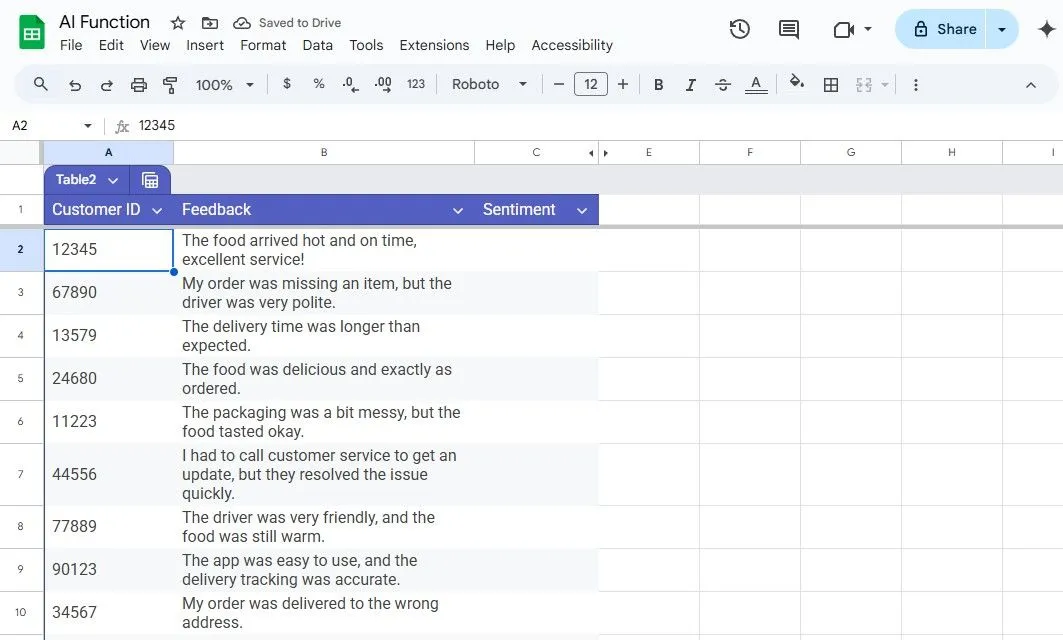 Bảng dữ liệu mẫu về phản hồi của khách hàng trong Google Sheets, chuẩn bị cho việc phân tích cảm xúc bằng tính năng AI().
Bảng dữ liệu mẫu về phản hồi của khách hàng trong Google Sheets, chuẩn bị cho việc phân tích cảm xúc bằng tính năng AI().
Giả sử bạn có một cột chứa phản hồi của khách hàng và bạn muốn gán nhãn cảm xúc cho từng phản hồi. Trong Excel, đây sẽ là một cơn ác mộng. Hy vọng duy nhất của bạn là mã hóa cứng một danh sách các từ khóa tích cực và tiêu cực và hy vọng kết quả khớp đủ tốt. Với AI(), bạn chỉ cần viết:
=AI("Label the sentiment of this feedback as Positive, Negative or Neutral. Capitalize the label.", B2) Google Sheets áp dụng hàm AI() để tự động phân tích và gán nhãn cảm xúc (Tích cực, Tiêu cực, Trung lập) cho từng phản hồi khách hàng.
Google Sheets áp dụng hàm AI() để tự động phân tích và gán nhãn cảm xúc (Tích cực, Tiêu cực, Trung lập) cho từng phản hồi khách hàng.
Bạn thậm chí có thể đi xa hơn với một hàng khác:
=AI("Categorize the chief complaint as Delivery Time, Food Quality, Packaging, Wrong Order, or Price. Capitalize the first letter. If the sentiment is Positive, categorize it as None.", B2:C2)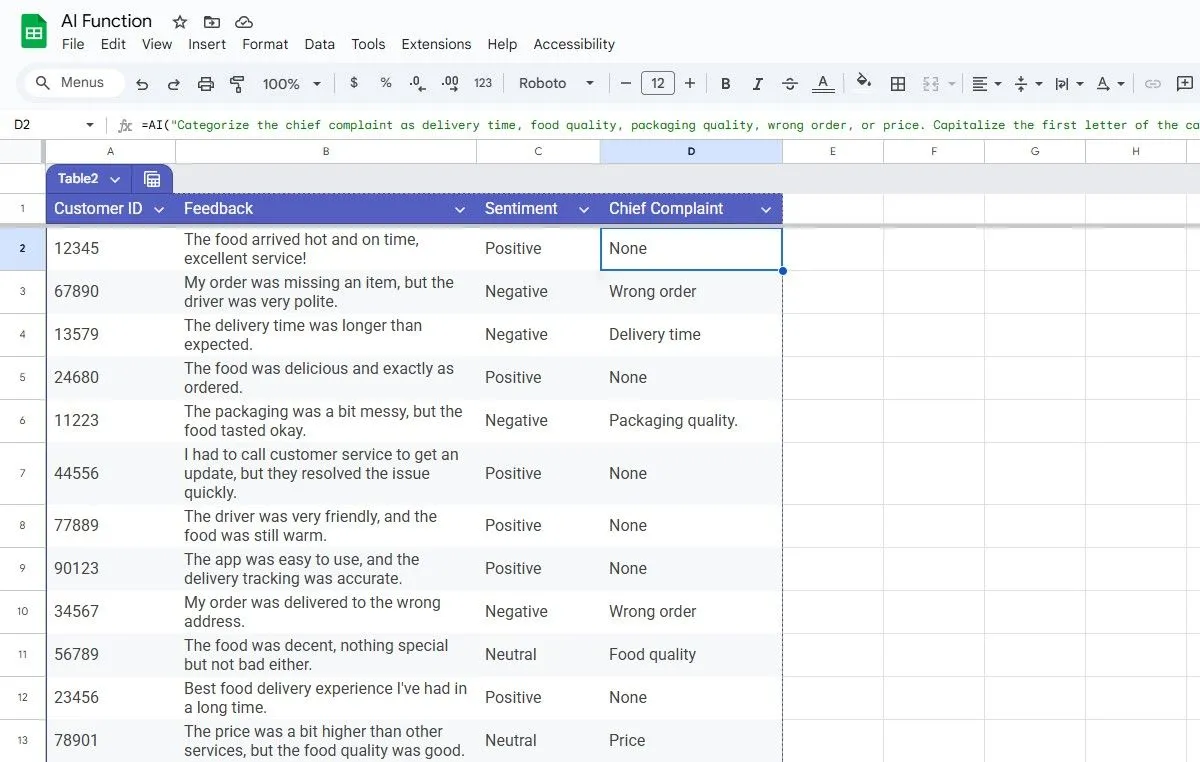 Sử dụng hàm AI() trong Google Sheets để tự động phân loại khiếu nại chính của khách hàng dựa trên nội dung phản hồi.
Sử dụng hàm AI() trong Google Sheets để tự động phân loại khiếu nại chính của khách hàng dựa trên nội dung phản hồi.
Bây giờ, bạn đang nối kết quả từ hàm AI() đầu tiên sang hàm thứ hai và mã hóa logic vào ngôn ngữ tự nhiên, tất cả mà không cần viết công thức hoặc thực hiện công việc thủ công. Nếu điều đó không mang lại cảm giác về tương lai, tôi không biết điều gì có thể.
Tuy Nhiên, AI() Vẫn Có Những Hạn Chế Cần Lưu Ý
Tất nhiên, AI không phải là phép thuật. Nó vẫn có thể mắc lỗi. Ngay cả khi hàng chục hàng đầu tiên trả về kết quả hoàn hảo, hàng thứ hai mươi lăm có thể là một cú lừa. Nếu bạn đưa đầu ra không hoàn hảo đó vào một hàm AI() thứ hai hoặc thứ ba, như trong ví dụ cuối cùng, lỗi sẽ tích lũy nhanh chóng. Một nhãn “Tích cực” sai có thể dẫn đến việc khiếu nại bị dán nhãn “Không”, và bạn sẽ bỏ lỡ một vấn đề thực sự trong phân tích của mình. Đây là nơi các công thức truyền thống vẫn có ưu thế – một khi chúng hoạt động, chúng sẽ luôn hoạt động đúng.
Về mặt kỹ thuật, AI() giới hạn phạm vi của nó ở 200 ô mỗi lần hoạt động. Tính năng tự động điền vẫn hoạt động, nhưng bạn sẽ cần áp dụng lại công thức theo từng phần nếu vượt quá giới hạn đó. Google cũng điều tiết mức sử dụng hàng ngày của bạn. Họ chưa chỉ định một con số chính xác, nhưng tôi đã đạt giới hạn của mình sau khi sử dụng nó trên khoảng 500 hàng.
Ý Nghĩa của AI() Đối Với Tương Lai Bảng Tính
Chúng ta đang sống trong những thời điểm thú vị, không còn nghi ngờ gì nữa. AI ở khắp mọi nơi, và giờ đây khi sự cường điệu đã lắng xuống, các tính năng tích hợp thực sự bắt đầu có ý nghĩa và mang lại hiệu quả công việc thực sự. Vậy, bạn có nên bỏ các hàm bảng tính truyền thống và để AI nắm quyền điều khiển không?
Nếu bạn đang làm việc với dữ liệu quan trọng, nơi một con số sai có thể dẫn đến thảm họa, thì không, đừng tin tưởng một hàm AI để có được kết quả chính xác. Trong những trường hợp đó, tốt hơn hết bạn nên yêu cầu ChatGPT giúp bạn tạo một công thức, tự kiểm tra nó và chỉ sau đó mới đưa vào sử dụng.
Nhưng không phải bảng tính nào cũng là vấn đề sống còn. Đối với các tác vụ đơn giản hơn, ít rủi ro hơn, hàm AI mới của Google là một công cụ tăng năng suất tuyệt đối. Một khi nó trở nên nhất quán hơn, tôi có thể thấy nó thay thế các công thức cho rất nhiều người dùng.
Nếu bạn muốn tiếp tục viết công thức thủ công, điều đó không sao cả. Chỉ là đừng trách những người khác chọn con đường dễ dàng hơn khi nó hiệu quả. Nó giống như việc lái xe số sàn so với số tự động: tôi vẫn thích hộp số sàn hơn, nhưng tôi không ghét số tự động – chúng là tương lai.
Hãy thử trải nghiệm hàm AI() này trong Google Sheets và chia sẻ cảm nhận của bạn dưới phần bình luận nhé!


